文章目录
@Author : yonogsheng
Alfred 是一款流行的的 macOS 应用程序,它通过快捷键、关键字、文本扩展等提高效率。搜索 Mac 本地文件和网络,并通过自定义操作来控制 Mac,从而提高工作效率。
本文将着重介绍 Alfred 在 Web Search、Bookmarks、Clipboard、Snippets 等功能以及一些好用的 Workflows。
一、安装与基础配置
Alfred 安装十分简单,可以在官网下载安装包进行安装,也可以使用 brew install --cask alfred 进行安装。本篇所讲述的功能需要购买powerpack license,想白嫖的同学可以自行在网络中搜索授权版。
安装完并打开后右上角状态栏会有一个帽子的标识。使用默认快捷键 ⌥ Space 可以唤起 Alfred 输入框,这里是我们使用这个应用的主要方式。使用快捷键 ⌘ , 可以进入设置界面。通用界面主要可以自定义唤起快捷键,我这里使用的是⌘ Space,覆盖了系统自带的Spotlight的快捷键。然后还需要设置一下系统权限,建议都给上:
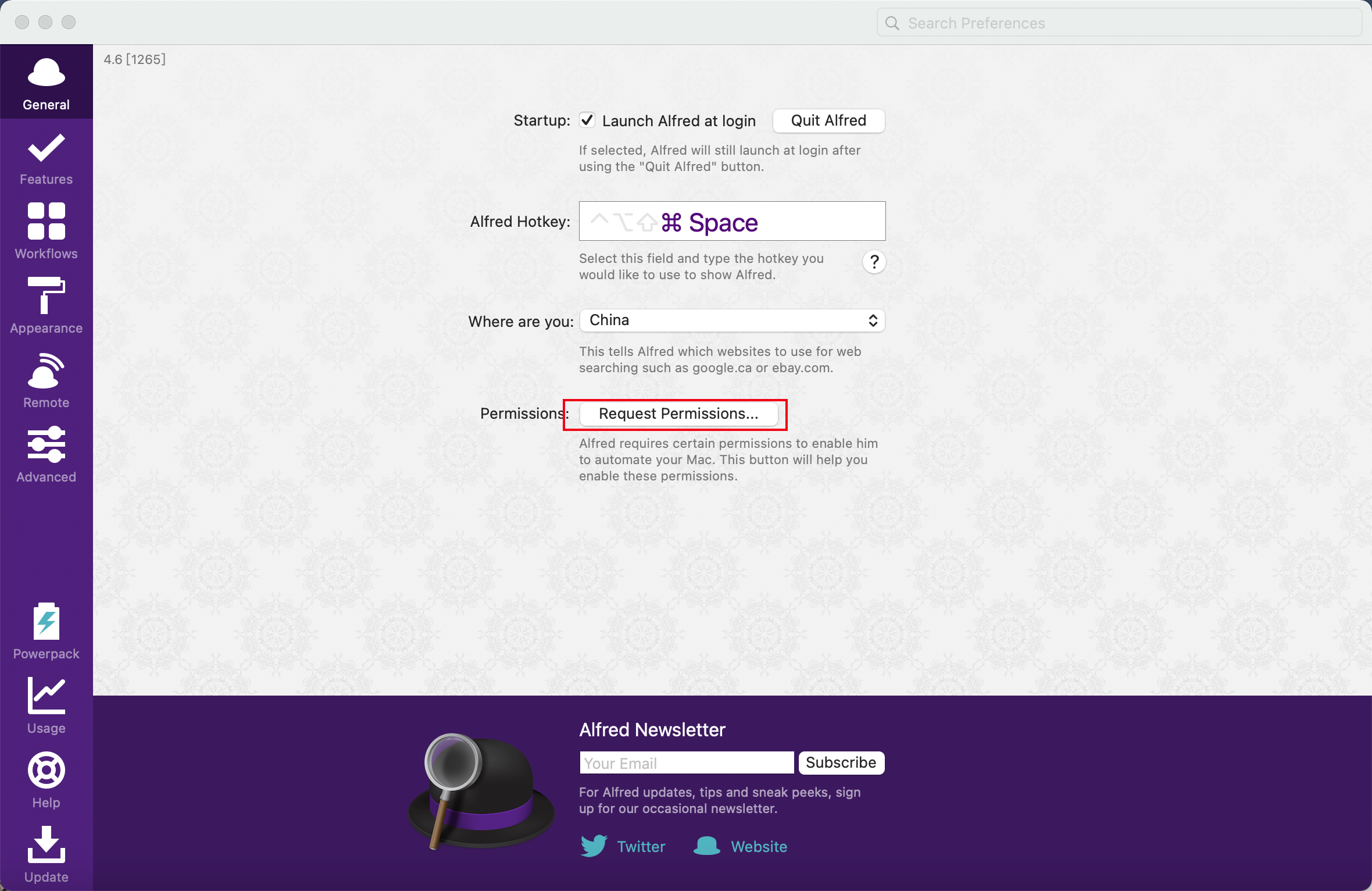
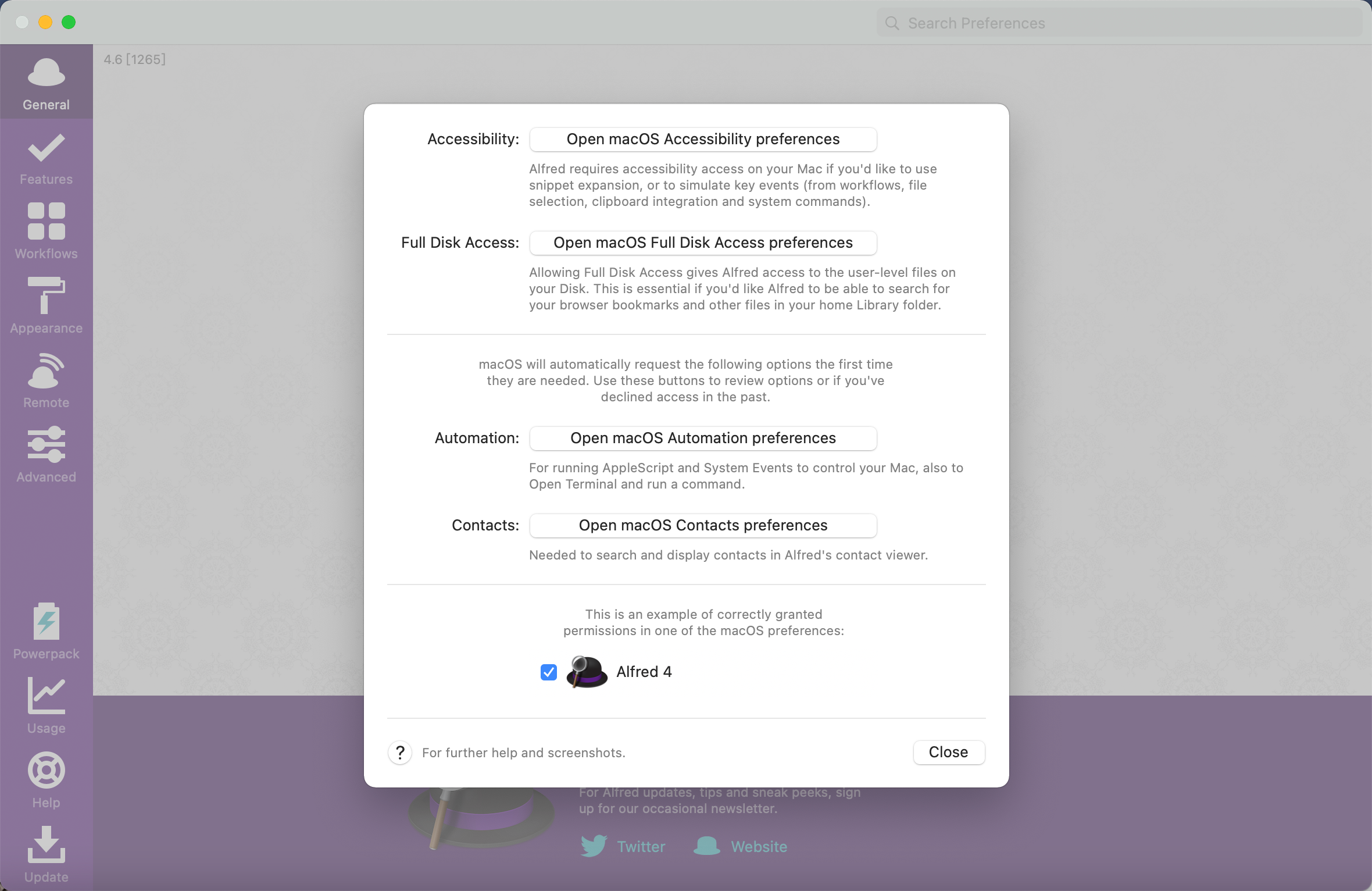
二、应用与文件搜索
打开界面默认是应用搜索,输入应用关键字会搜索电脑上已经安装的应用,如下左图。在此界面下按下 ↵会直接打开列表里的第一个应用,按下⌘ 2会打开第二个。当关键词不能命中任何应用时会出现默认搜索项,如下右图。
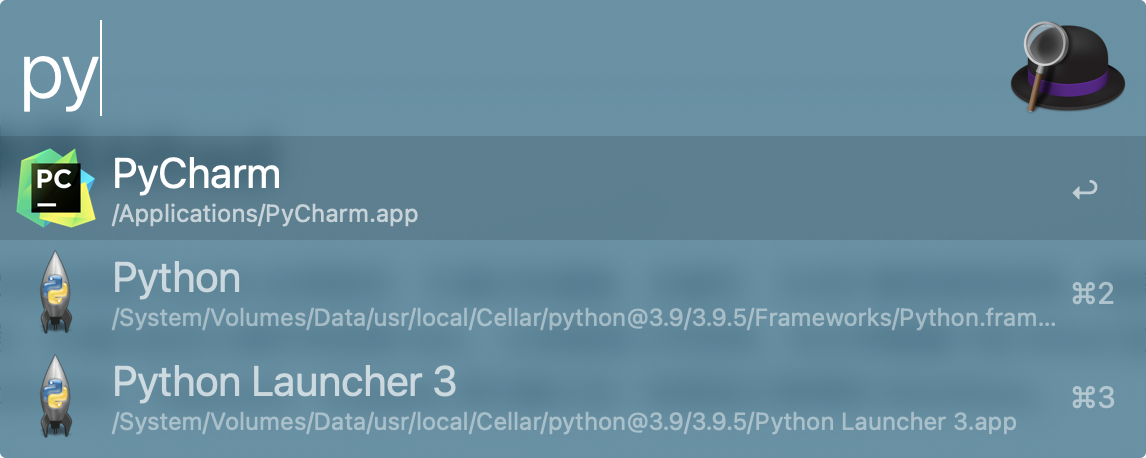
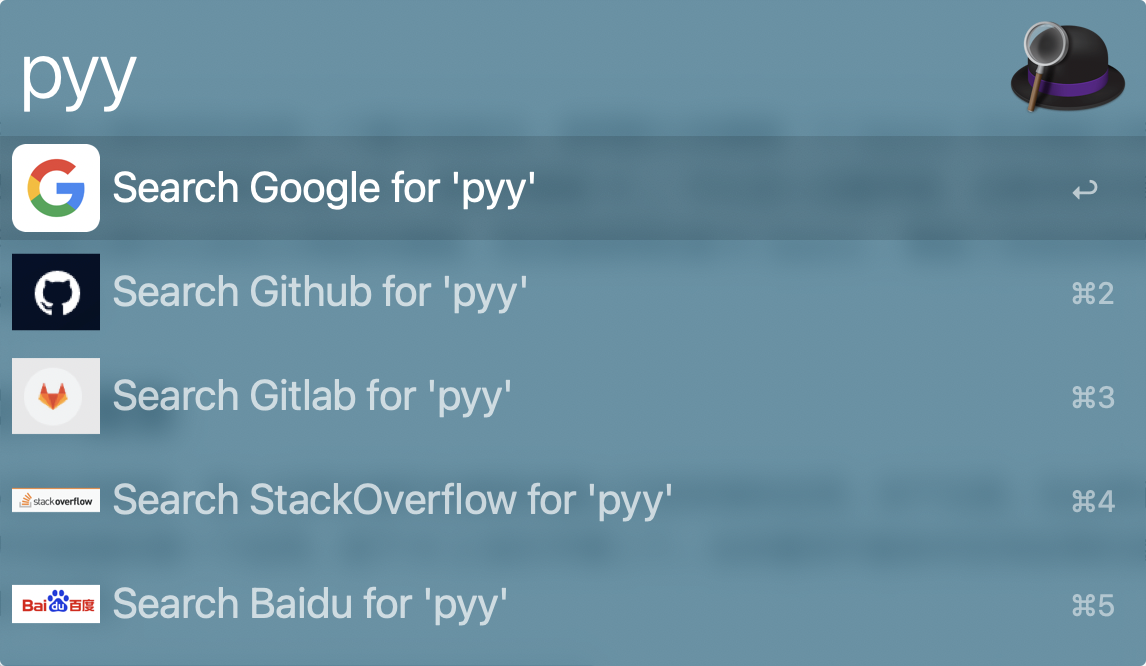
在输入框输入Space再输关键词,会进入应用、文件、文件夹混合搜索,如下左图。同样可以用↵或⌘ 2之类的快速打开搜索到的内容。另外也可以直接在输入框输入文件或文件夹路径来快速打开,如下图。
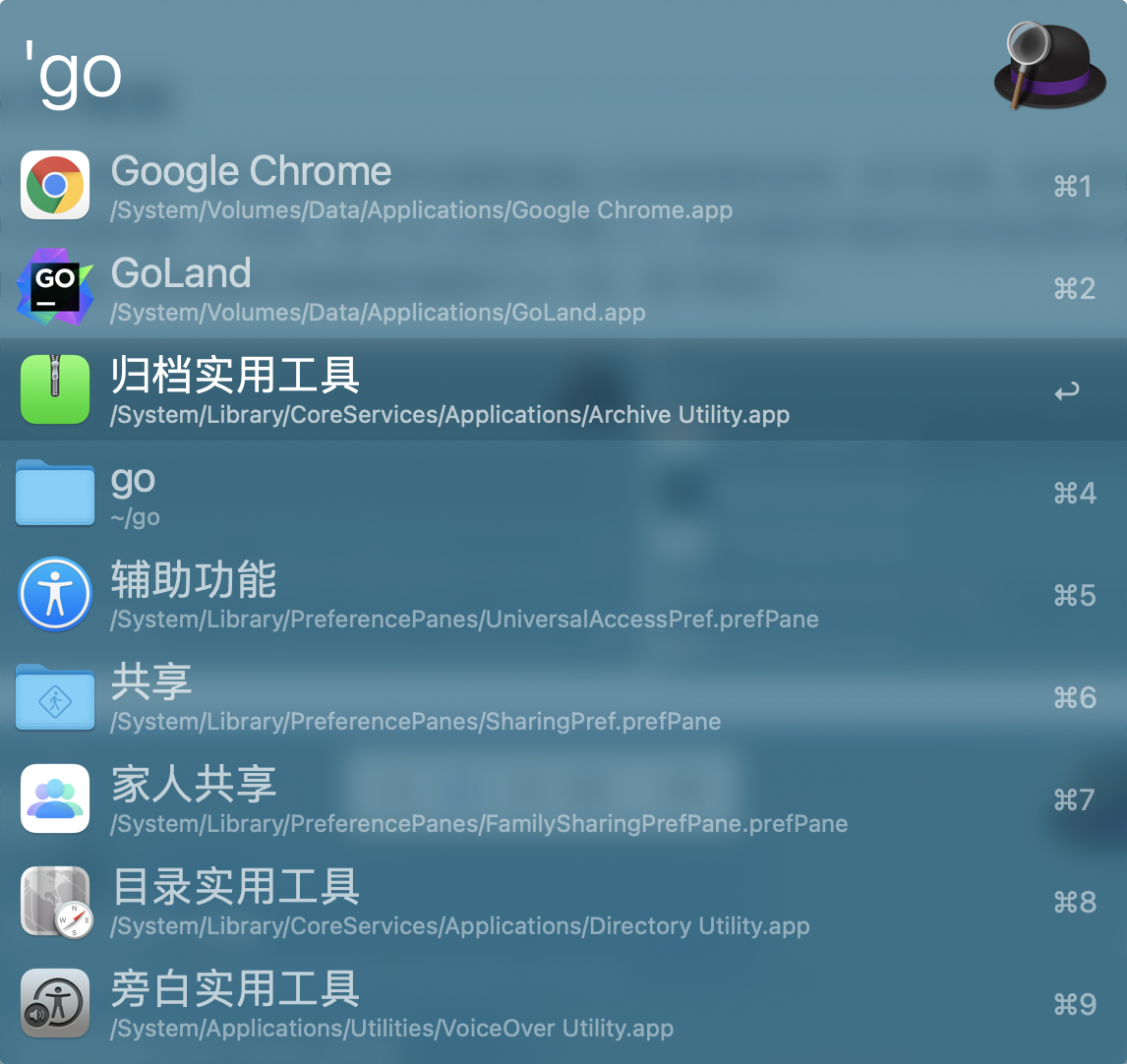
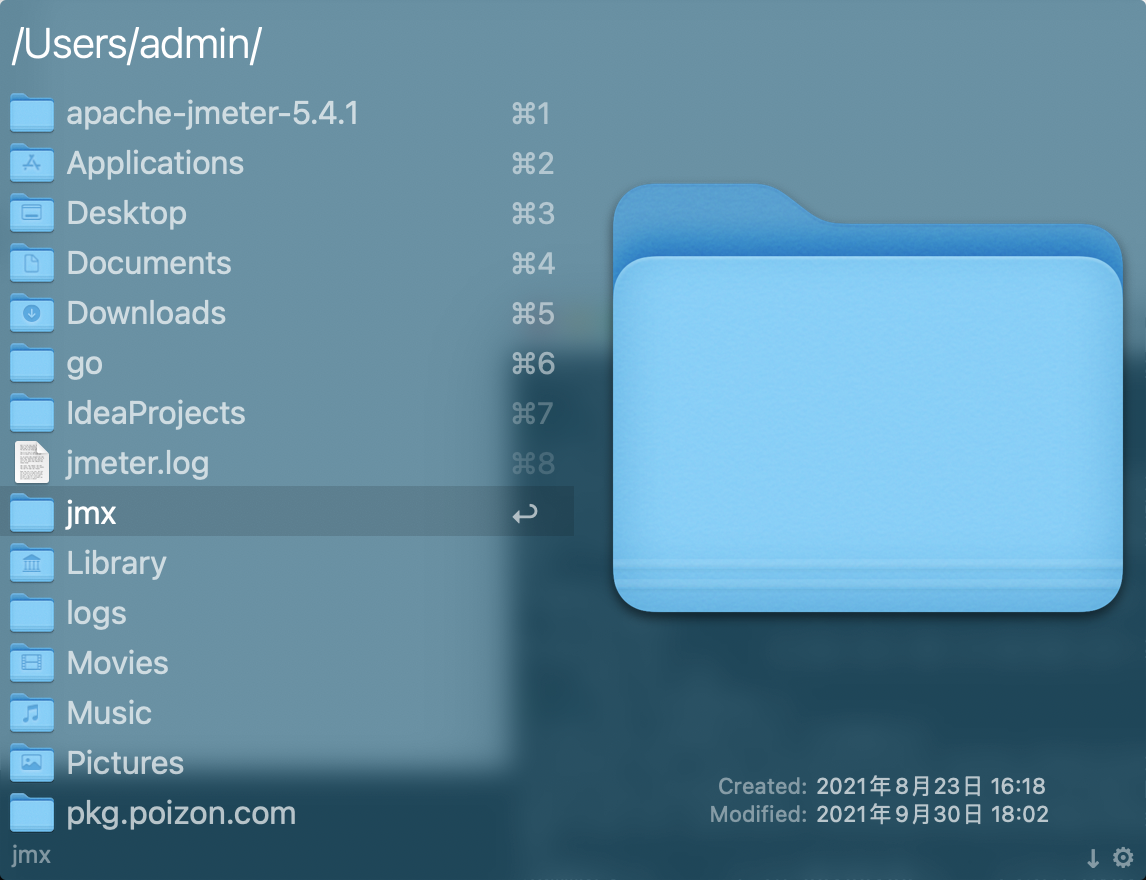
三、Web Search
基本配置与使用
Web Search 是一个非常强大的功能,允许我们直接在 Alfred 输入框输入关键字,然后选择自带的或者自己自定义的搜索引擎进行搜索。它本身会自带很多搜索引擎,我只保留了 Google,然后自己添加了百度、github、gitlab等以及社区后台的一些使用频率较高的页面页面。这个功能需要自己配置一下,配置是在设置页的Features- Web Search:
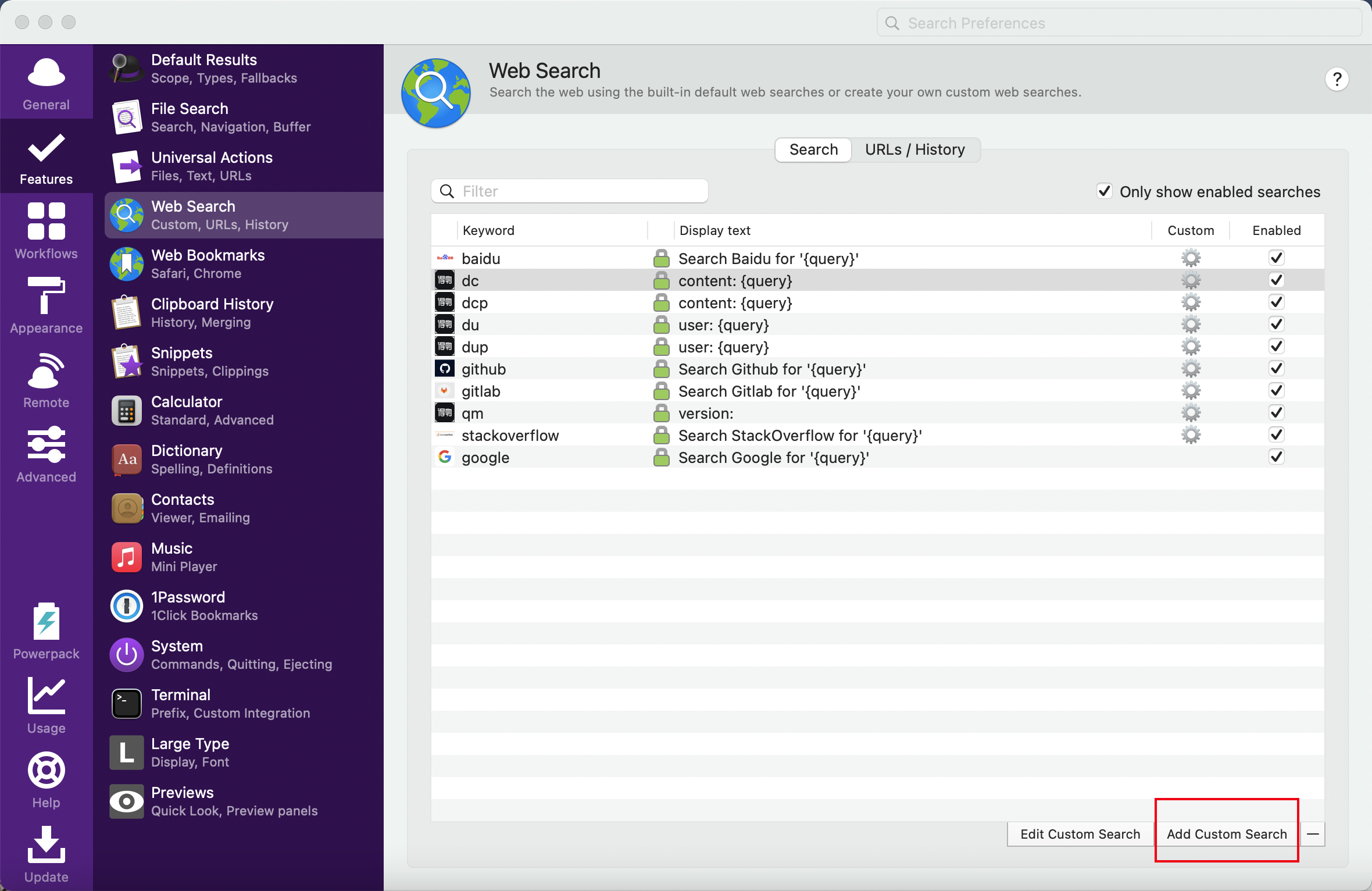
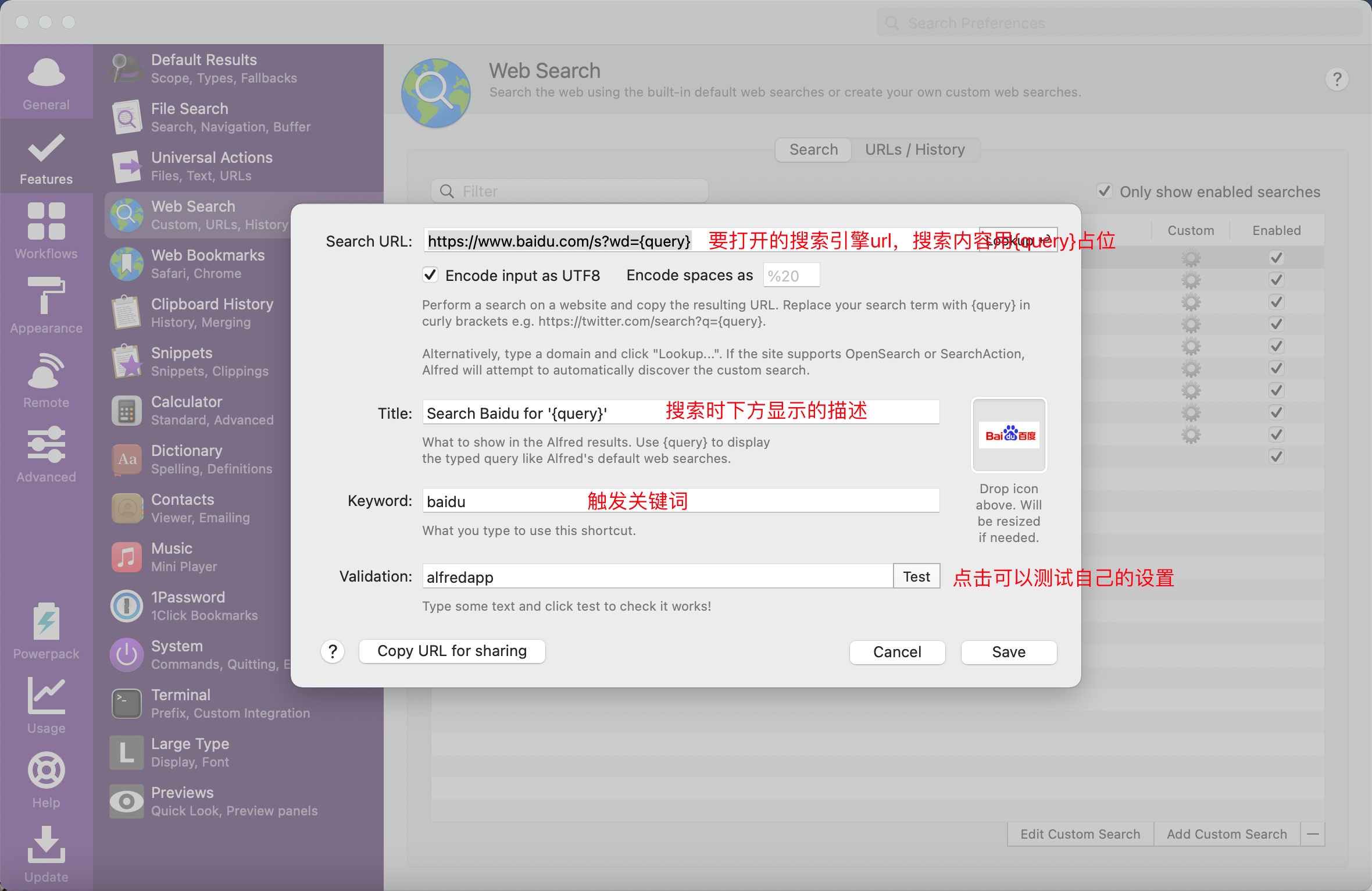
然后就能打开输入框输入baidu空格+自己要搜索的内容,按回车就能在浏览器打开搜索结果页面:

默认搜索引擎
可以把一些常用的搜索设置成默认搜索,在输入的内容没触发任何已设置关键词的时候,直接在下面展示可以使用的搜索引擎:
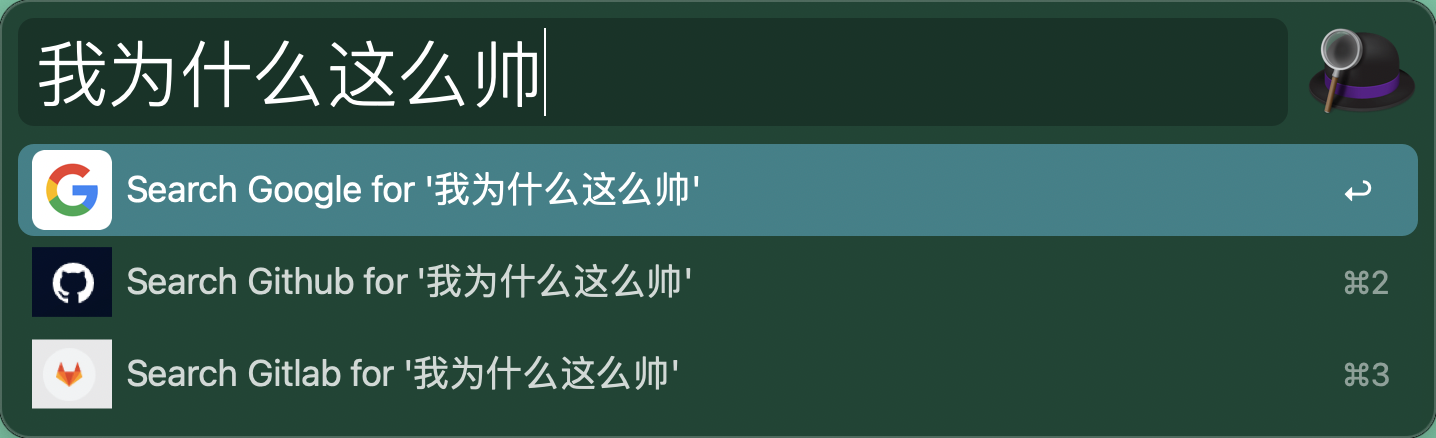
设置方式如下:
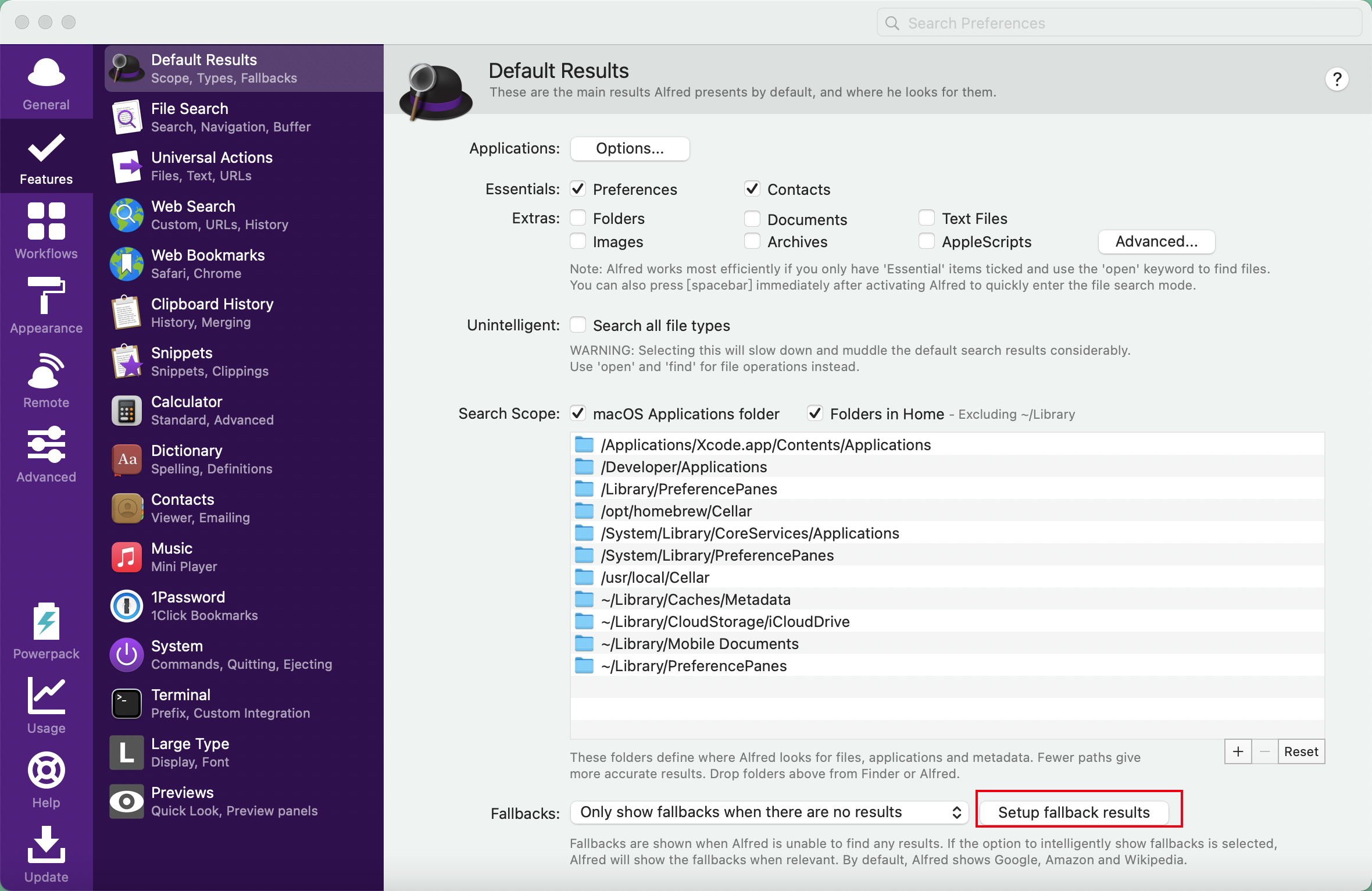
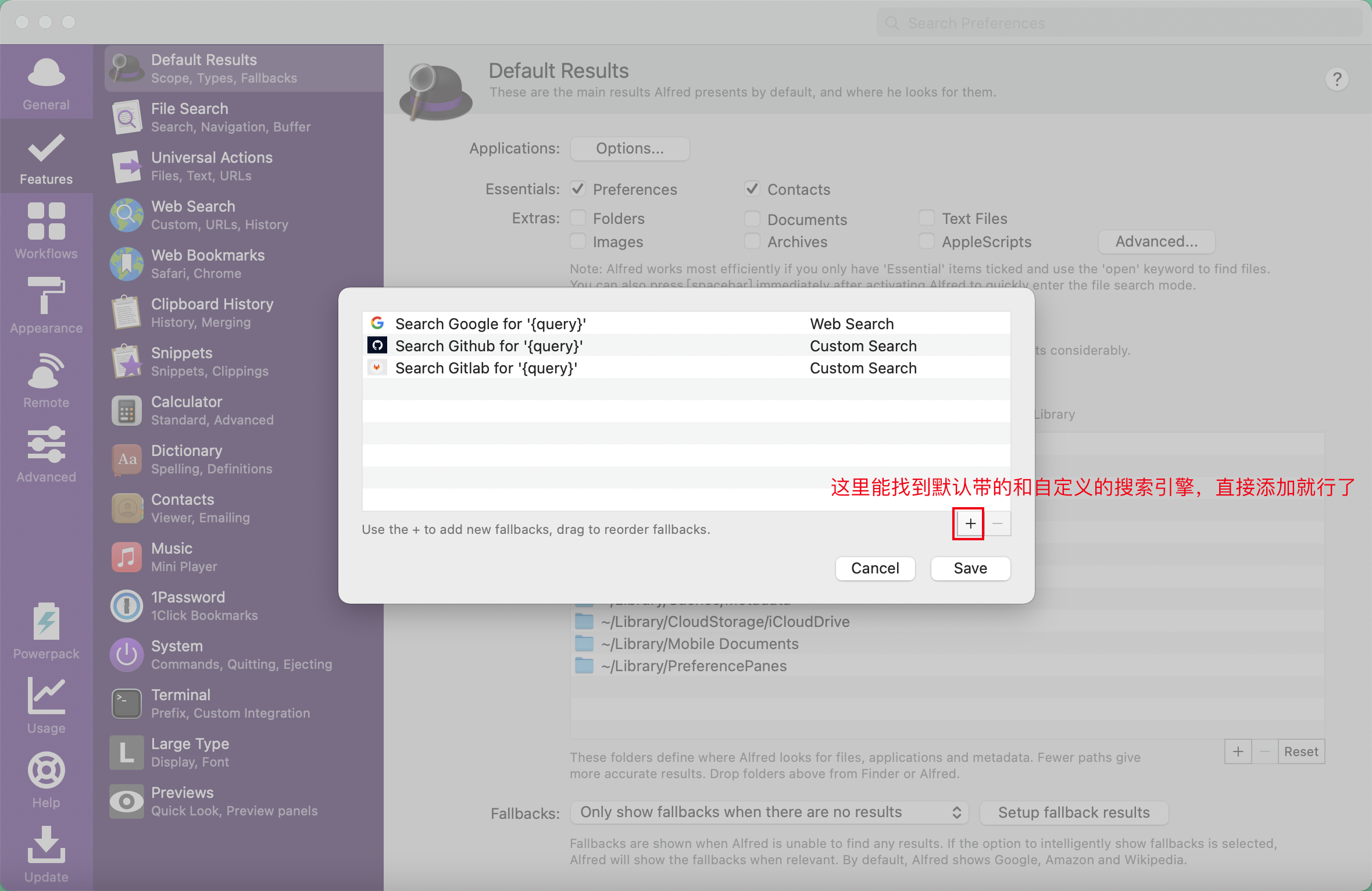
实用案例
我自己使用的时候,配置了一些社区后台的搜索进去,可以很方便的打开一些常用页面,比如配置如下url为https://t1-sociality.shizhuang-inc.net/v1/community-management/trend-records?contentId={query}并把keyword设置成dc,就可以通过如下方式打开测试环境社区后台的动态详情页:
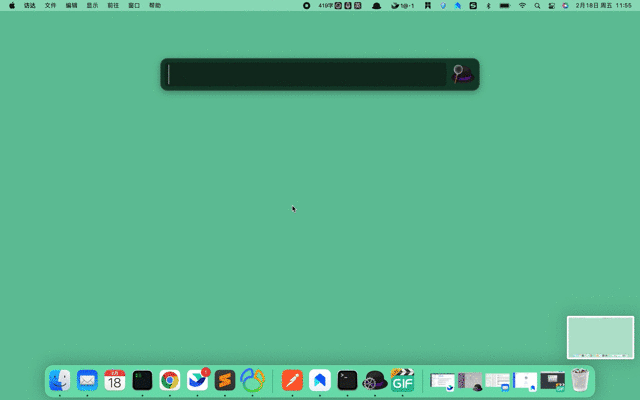
四、Web Bookmarks
Web bookmarks是另一个非常有用的功能,通过在 Alfred 输入框输入的关键词去匹配我们保存在浏览器上的书签,可快速打开书签中保存的url。配置如下:
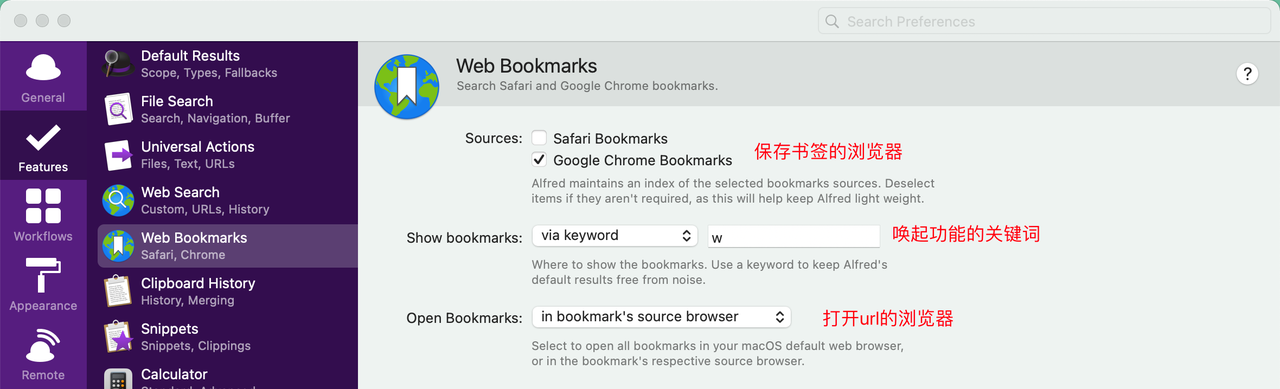
然后就可以通过在输入框输入 w + 关键词 搜索和打开书签:
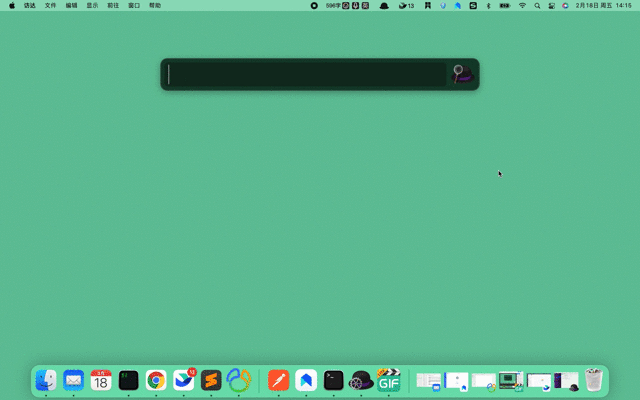
这里关键词匹配的时候优先匹配的是书签名和书签文件夹名,所以整理一下书签,给书签取一个好记又好输入的名字会让这个功能用起来更舒服。书签很多搜索出的结果比较多的时候,也可以指定书签路径进行搜索:
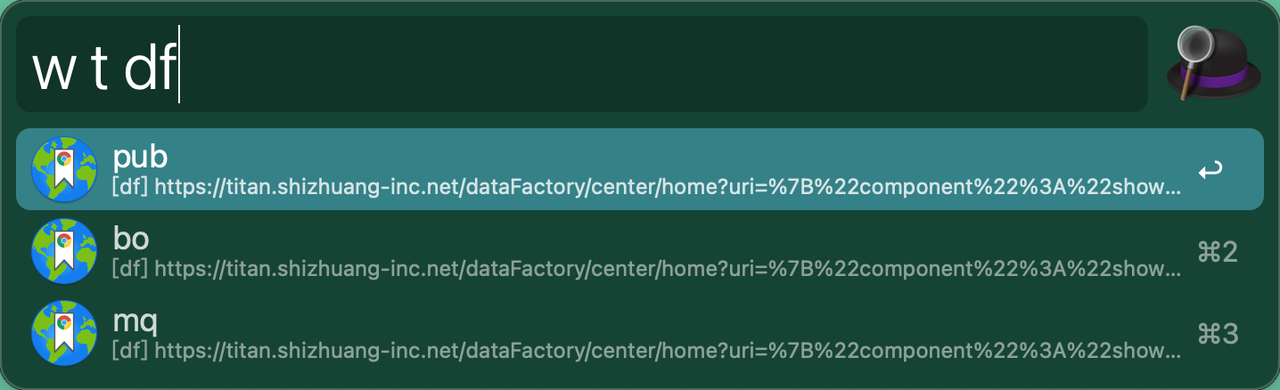
五、Terminal
Terminal功能允许直接在输入框输入shell命令,按回车会打开自动打开终端并执行命令,默认会使用系统自带的终端。如果需要使用iTerm,需要配置一下:
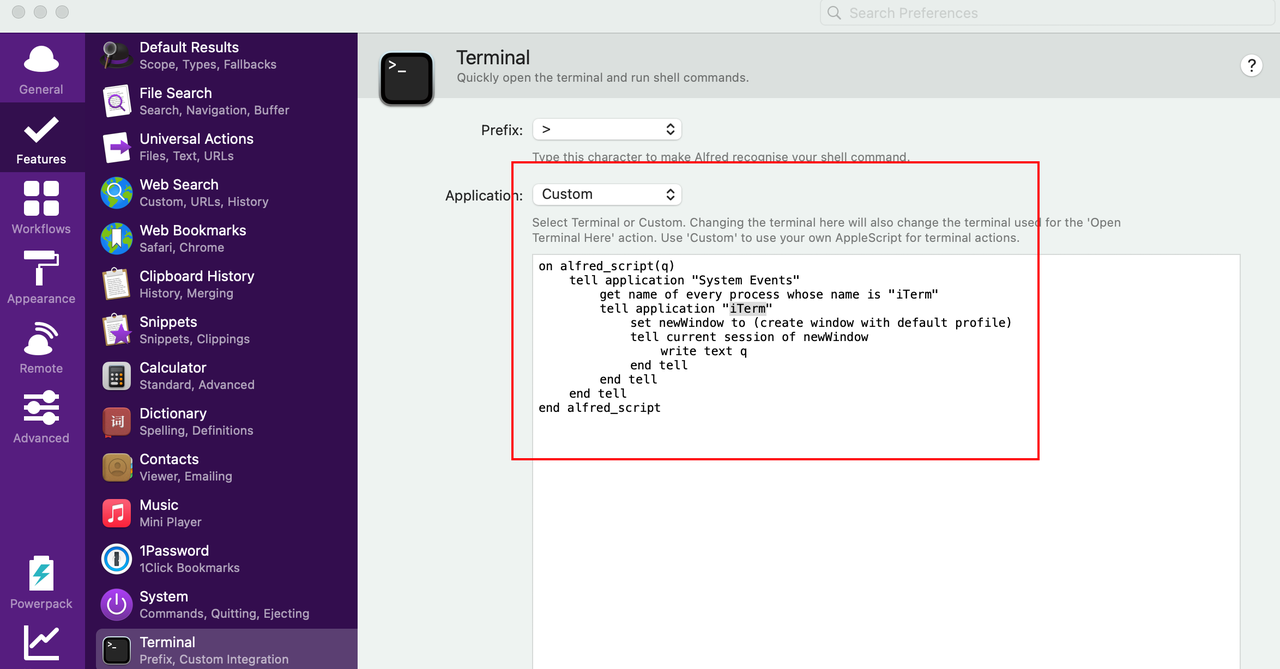
红框里的applescript如下:
on alfred_script(q)
tell application "System Events"
get name of every process whose name is "iTerm"
tell application "iTerm"
set newWindow to (create window with default profile)
tell current session of newWindow
write text q
end tell
end tell
end tell
end alfred_script
配置好之后可以配合shell脚本完成一些自动化,比如在~/.zshrc里增加一行:
就可以通过alfred进入redis-cli:
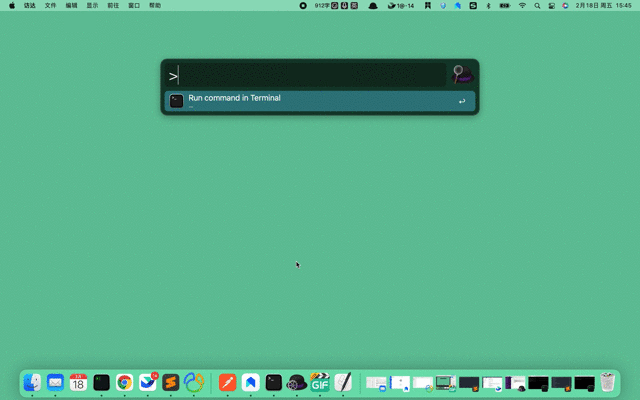
六、Snippets
Snippets可以存储一些常用的文本片段,在需要的时候可以来查询或者用预设好的快捷键直接输入,配置方法如下:
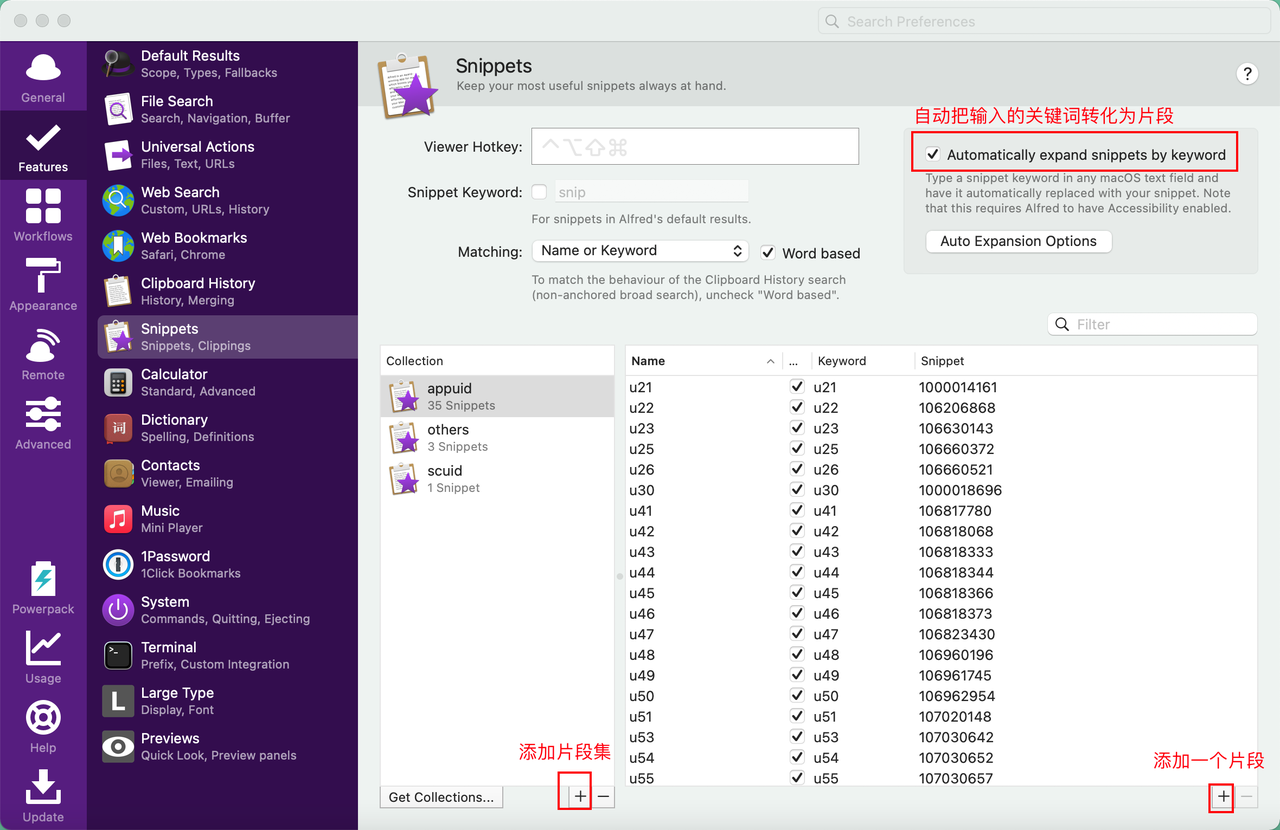

然后就可以在输入的时候使用设置的快捷键自动把片段填充进来,还可以配合前面说的其他功能一起使用:
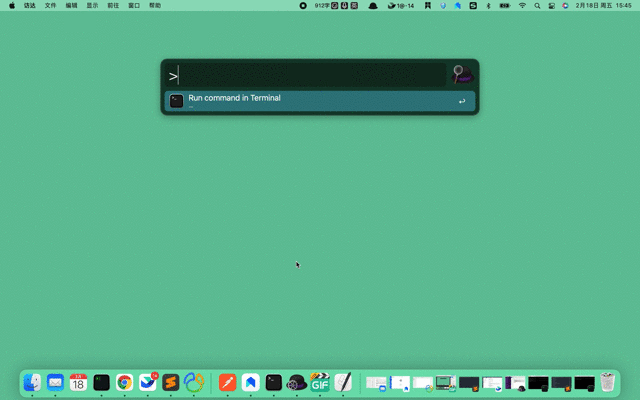
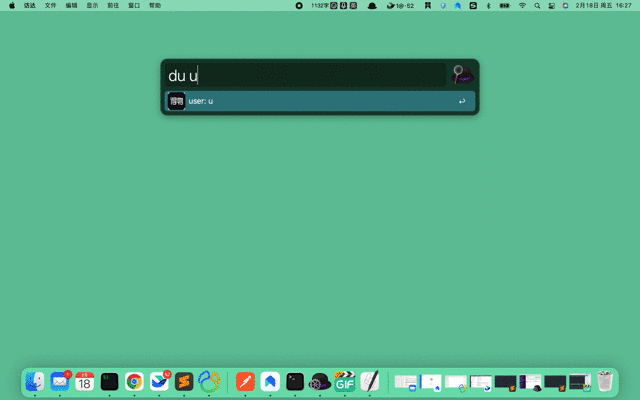
七、Clipboard History
剪贴板历史可以保存我们在系统里复制过的所有文本、图片以及文件资源的历史,保存的数量和事件可以通过设置界面进行设置: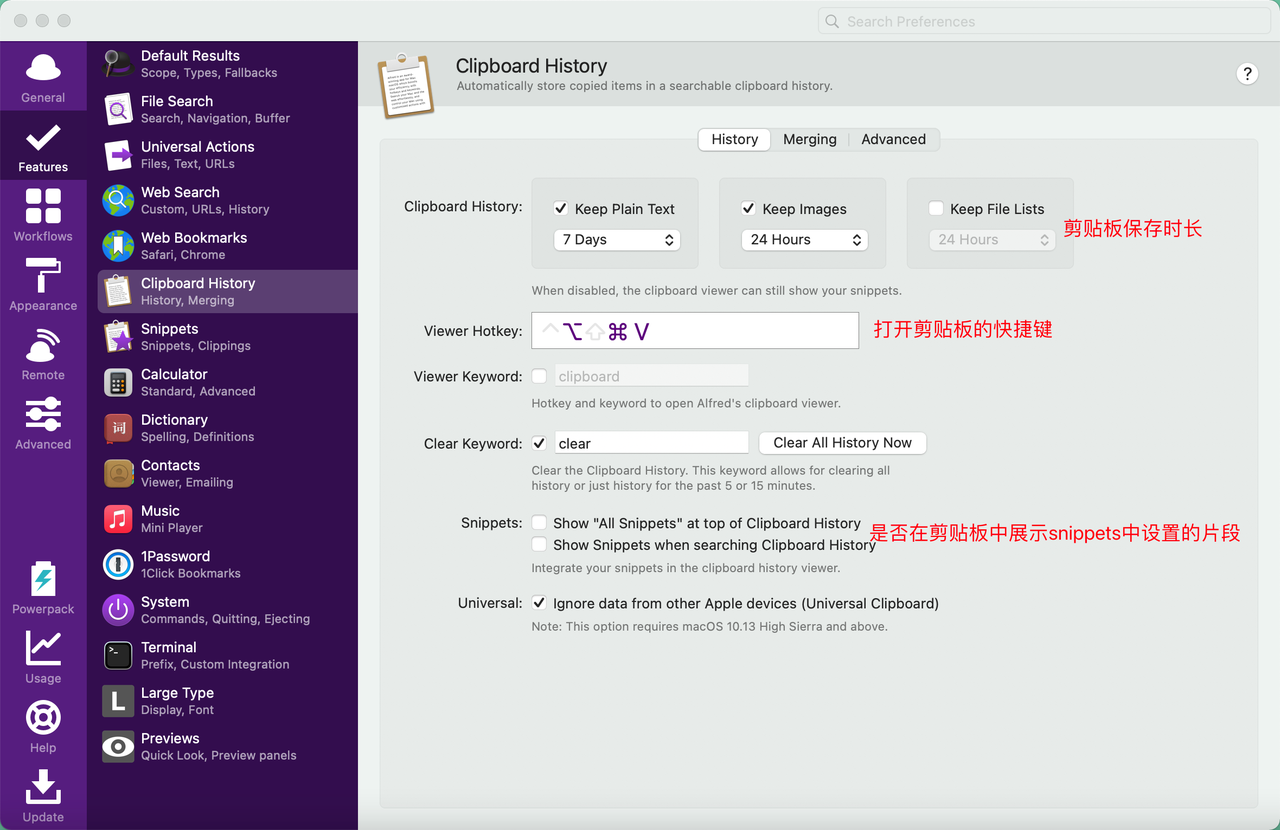
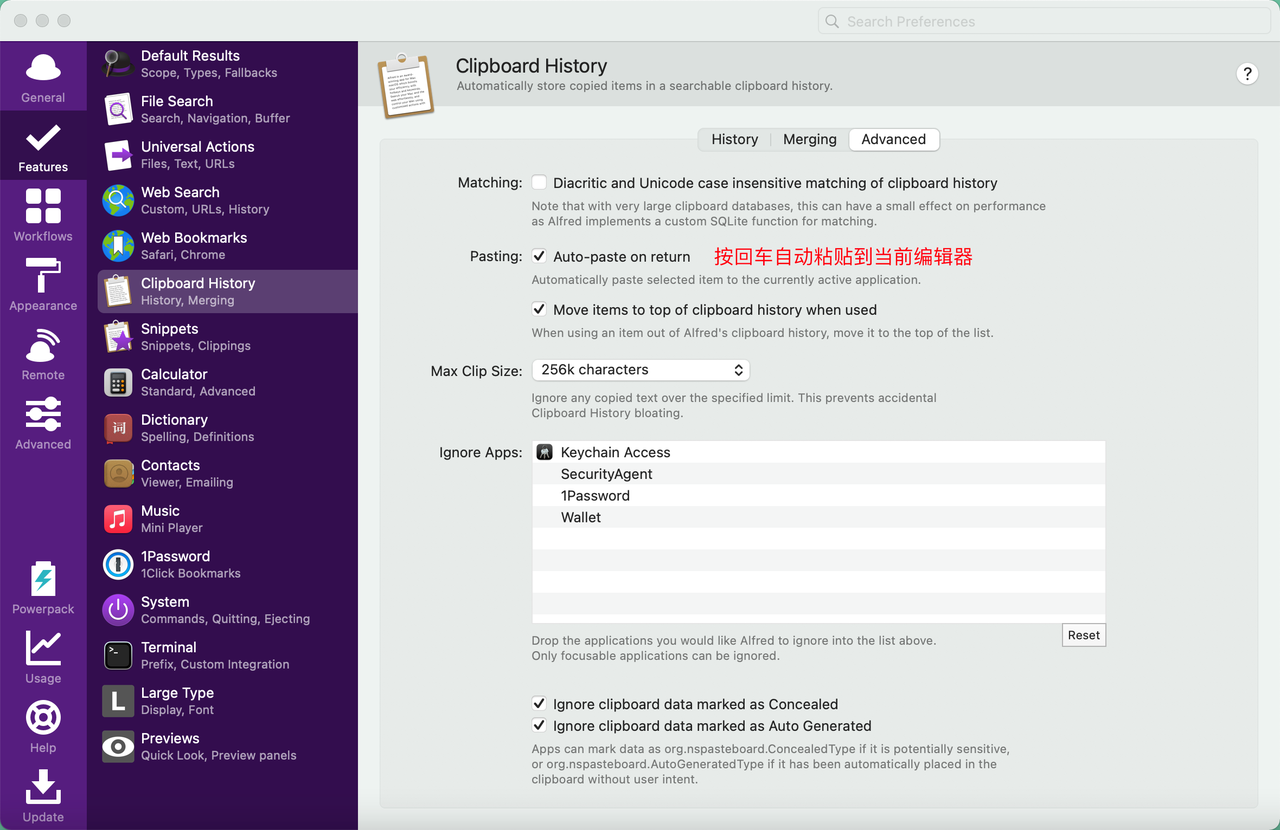
设置完后再复制的资源都会被保存,用设置的快捷键可以打开历史剪贴板界面。可以使用上方的搜索栏用对剪贴板保存的内容进行过滤。使用回车或者⌘+数字可以把选择的资源粘贴到当前光标所在的地方。
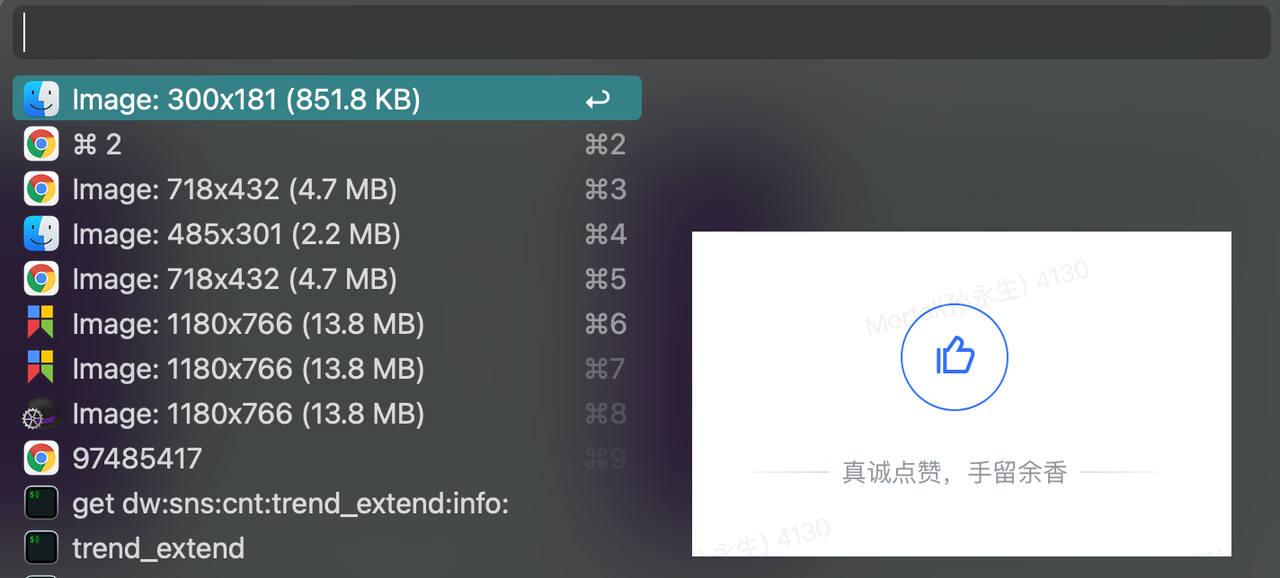
八、Workflows
Alfred支持自定义工作流插件。github上有很多强大的插件,这里介绍我比较常用的两款。
时间戳转换
这是一款基于python的时间转换插件。之前用的是另一个基于php的插件,但是升级到macOS Monterey之后因为系统自带的php被删除所以用不了了。
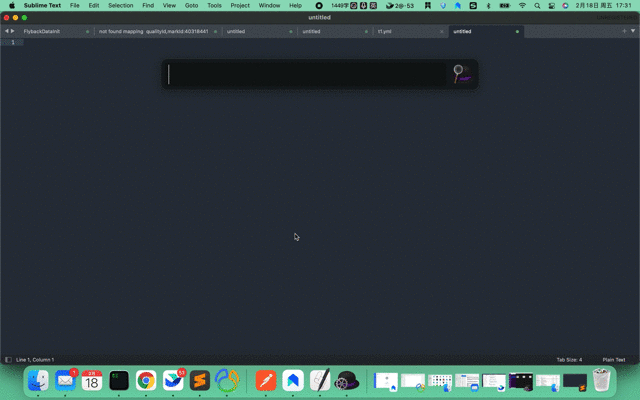
杀死系统进程
这个插件能根据进程名搜索进程并杀死。
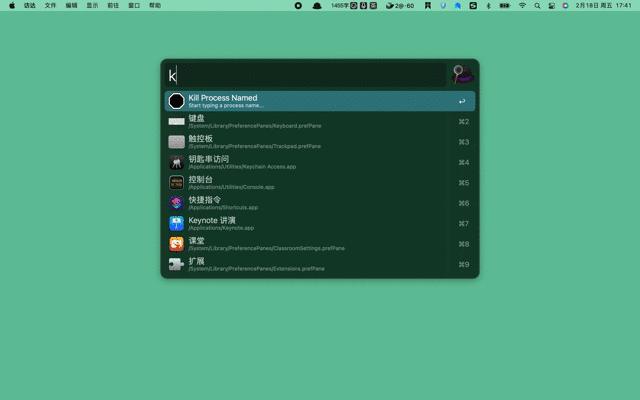
其他比较常见的还有用于翻译的有道词典、用于造数据的fake、变量命名工具codevar等。有需要的话也可以使用脚本语言写自己的工作流。
九、其他功能
计算器


spell以及系统功能
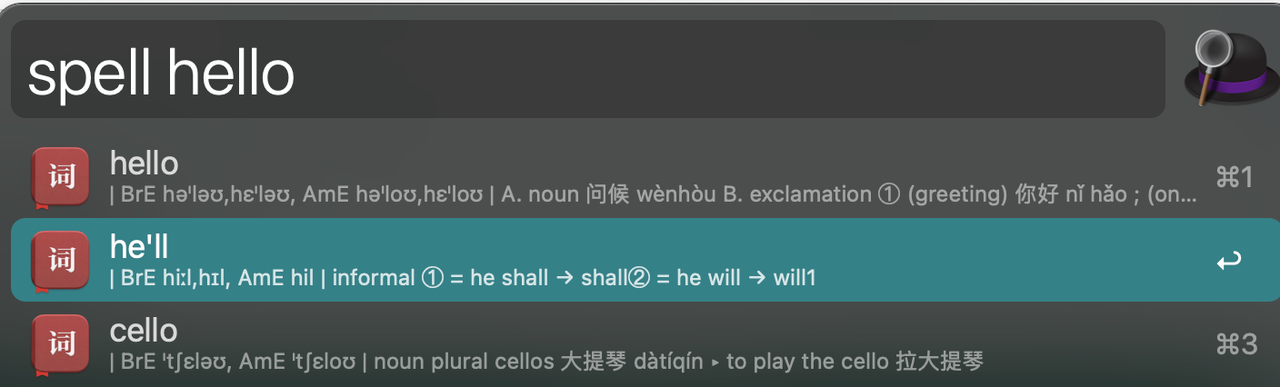
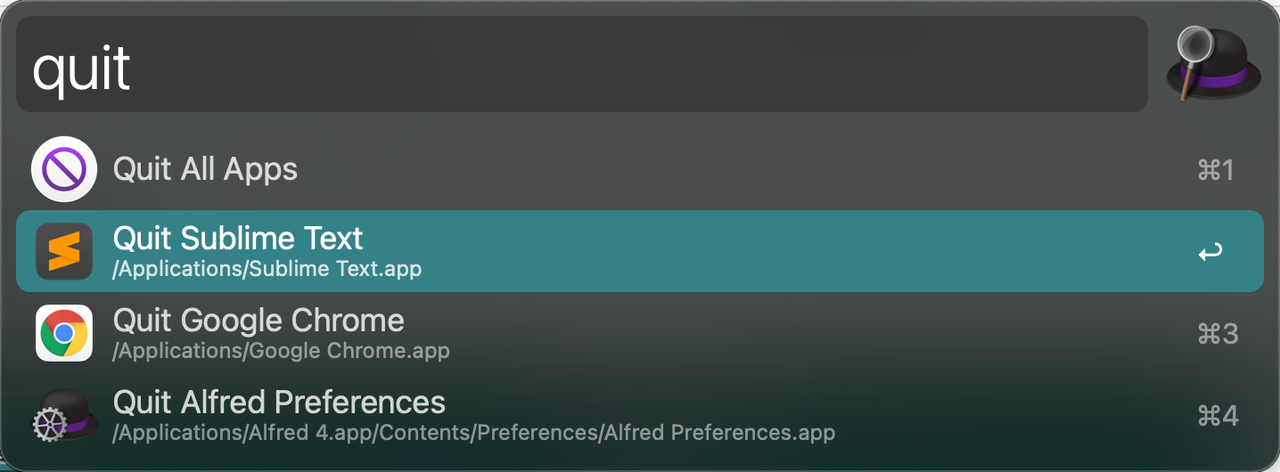
支持的系统功能如下:
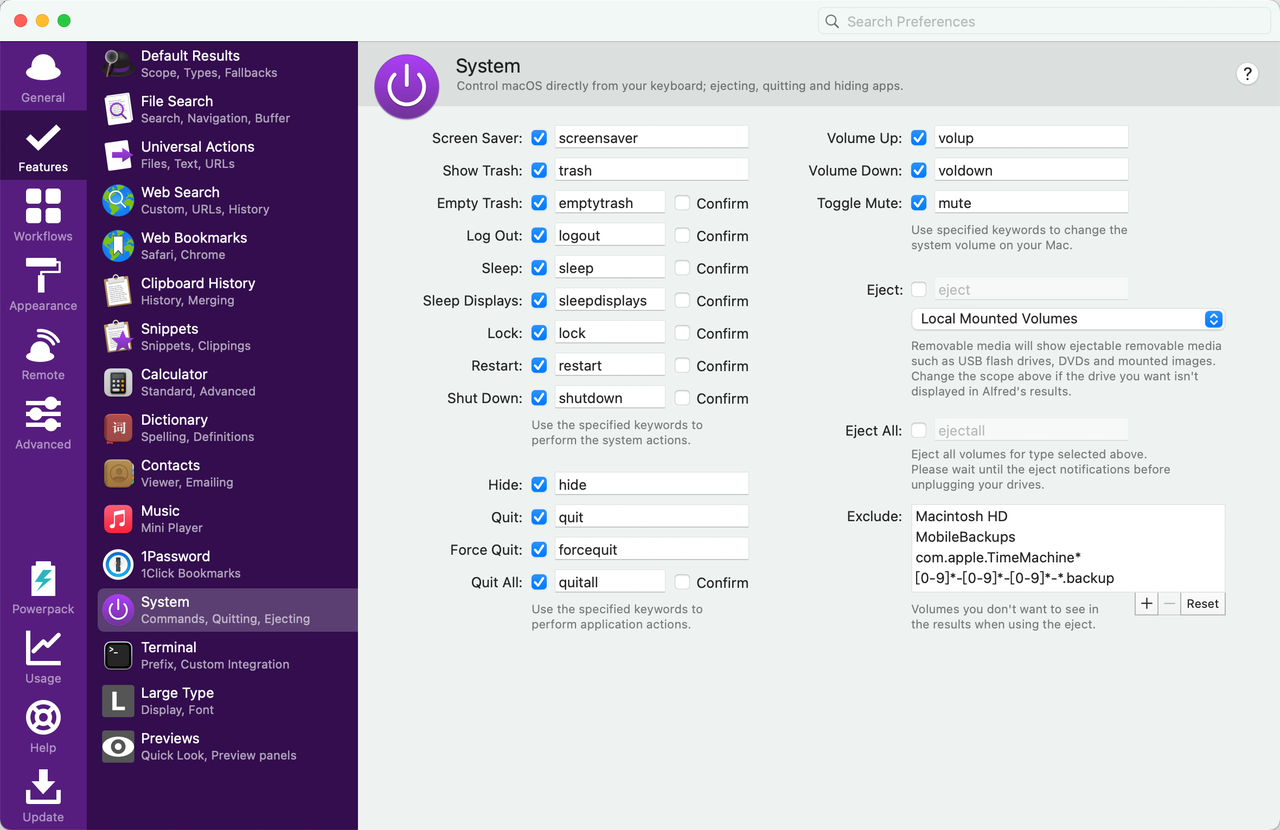

























 414
414











 被折叠的 条评论
为什么被折叠?
被折叠的 条评论
为什么被折叠?










